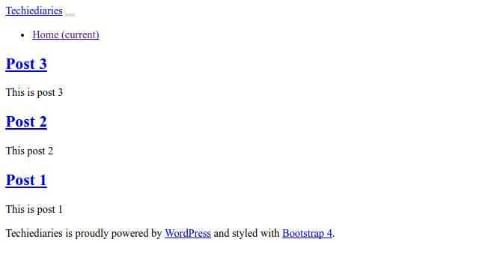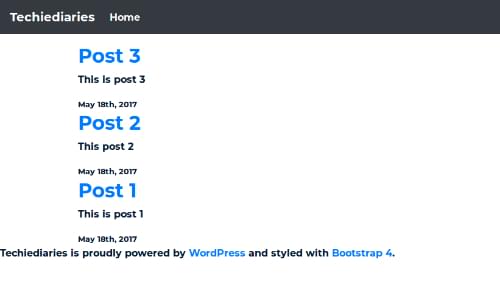В этом руководстве объясняются основные этапы совместного использования Bootstrap и WordPress, а также интеграция последнего выпуска библиотеки Bootstrap с темой WordPress.
Как Bootstrap, так и WordPress пользуются большой популярностью: 3.7 веб-сайтов в Интернете построены с использованием Bootstrap, а 29% веб-сайтов используют WordPress . Ясно, что знание того, как создавать веб-сайты и приложения с использованием этих двух надежных и зрелых технологий с открытым исходным кодом, может быть ценным навыком для разработчиков на рабочем месте.
Здесь есть что рассказать, так что давайте окунемся!
Почему WordPress?
WordPress — это программное обеспечение с открытым исходным кодом, которое вы можете использовать для создания прекрасного сайта, блога или приложения.
Популярность WordPress в основном объясняется простотой использования и мощными возможностями внешнего вида, настройки и расширяемости (с помощью тем и плагинов).
Благодаря темам WordPress веб-мастера, практически не имеющие опыта программирования, могут придать своим веб-сайтам профессиональный вид и индивидуальные функциональные возможности. Пользователи могут легко выбирать различные темы с помощью нескольких щелчков мыши с помощью меню « Внешний вид» на панели администрирования или копировать файлы тем непосредственно в папку wp-content> themes . Темы можно приобрести на специализированных торговых площадках, у отдельных разработчиков, а также можно бесплатно установить из каталога тем WordPress.org .
Как разработчики, мы можем создать свою собственную тему, что мы и собираемся делать в этом уроке. В частности, мы собираемся выполнить ключевые шаги по созданию простой темы WordPress, которая объединяет последнюю версию библиотеки Bootstrap.
Почему Bootstrap?
Bootstrap — это мощная и всесторонняя библиотека пользовательского интерфейса для разработки адаптивных и мобильных веб-сайтов и приложений. Вот некоторые преимущества использования Bootstrap в качестве основы для оформления темы WordPress.
Преимущества совместного использования тем Bootstrap и WordPress
На мой взгляд, есть много преимуществ использования Bootstrap для стилизации темы WordPress.
-
Bootstrap — это популярный проект с открытым исходным кодом, имеющий обширную разработку и постоянное обслуживание, что со временем привело к уменьшению количества ошибок.
-
Это кросс-браузерная структура, которая поддерживает основные браузеры с хорошим базовым уровнем CSS под названием [Reboot]
(Http://getbootstrap.com/docs/4.0/content/reboot/). -
Имеет обширную и тщательную документацию.
-
Он имеет дело с перезагрузкой, сетками, типографикой, утилитами и медиа-запросами, тем самым освобождая время разработки.
-
Он широко используется разработчиками для стилизации веб-сайтов, поэтому легко найти учебные пособия, демонстрации и проекты с открытым исходным кодом для изучения или расширения.
-
Bootstrap можно использовать для быстрого создания мобильной и оптимизированной для WordPress темы, не изобретая велосипед.
-
Сообществом доступно множество начальных тем , таких как Understrap , цель которых — предоставить разработчикам быстрый старт для создания тем WordPress с помощью Bootstrap.
-
Хотя он не создан для WordPress, Bootstrap легко интегрируется с WordPress.
-
Мы можем легко настроить Bootstrap в соответствии с конкретными требованиями проекта, когда у нас будет достаточно знаний о доступных классах.
-
Мы можем воспользоваться сотнями плагинов JavaScript / jQuery, уже интегрированных с Bootstrap.
-
Начиная с Bootstrap 4, плагины используют современный ES6.
-
С выпуском Bootstrap 4 библиотека теперь использует Sass вместо Less в качестве предпочтительного препроцессора, что делает его более широко совместимым с огромным количеством рабочих процессов разработчиков.
-
Bootstrap 4 представляет новые компоненты, такие как компонент карты . Карты Bootstrap позволяют легко создать современный макет на основе карт, такой как интерфейс в стиле масонства.
-
Сетка Bootstrap 4 построена поверх flexbox , что делает сетку еще более гибкой, удобной для разработчиков и чистой.
Есть ли недостатки в использовании Bootstrap и WordPress вместе?
Что касается недостатков, сообщество разработчиков подняло несколько вопросов, в том числе следующие.
-
Bootstrap не предназначен для прямой интеграции с WordPress, но это не должно быть серьезным препятствием для большинства разработчиков.
-
Если нам нужно переопределить множество предопределенных стилей Bootstrap для удовлетворения требований дизайна, возможно, не стоит вообще использовать среду CSS.
-
Это правда, что Bootstrap позволяет легко добавить адаптивный стиль к нашей теме. Однако нам также необходимо потратить время на изучение Bootstrap, чтобы иметь возможность добавлять наши настройки, чтобы наши темы выглядели не так, как многочисленные веб-сайты на основе Bootstrap в Интернете.
-
Bootstrap зависит от jQuery, поэтому в некоторых ситуациях нам, возможно, придется столкнуться с проблемами, связанными с jQuery, такими как устаревшие плагины или необходимость включения всей библиотеки jQuery, даже если нашему проекту требуется только небольшая функция, такая как
$.ajax().
Необходимые условия для следования
В этом руководстве я предполагаю, что у вас есть среда разработки с установленными PHP, MySQL и WordPress, например Homestead Improved . Этот быстрый совет поможет вам быстро освоиться с новой Homestead Improved Vagrant VM.
Вы также должны быть знакомы с WordPress — в частности, как устанавливать и активировать темы, добавлять меню WordPress, создавать посты и страницы и т. Д.
Наконец, вы должны иметь некоторые знания о том, как создать тему WordPress. Фактически, это учебник по интеграции Bootstrap в тему WordPress, а не учебник о том, как создать полнофункциональную тему WordPress, которая будет иметь гораздо более широкий охват, чем то, что мы имеем в этой статье.
Основные шаги по интеграции Bootstrap и WordPress
В этом разделе мы узнаем о ключевых шагах, которые необходимо выполнить для интеграции Bootstrap в простой проект темы WordPress.
Сначала давайте рассмотрим, какие файлы мы собираемся создать.
Структура темы WordPress
Тема WordPress имеет предопределенную файловую структуру. Некоторые файлы необходимы для распознавания темы WordPress.
Первый необходимый файл — это style.css . Этот файл CSS содержит стили для темы. Самое главное, этот файл также имеет специальную задачу: он предоставляет метаинформацию о теме, такую как название темы, описание, автор и другие дополнительные сведения. Мета-информация должна присутствовать в заголовке файла в виде комментариев CSS.
Другой необходимый файл — это index.php , который является основным файлом темы WordPress, и последний резервный файл шаблона, на который опирается WordPress, в случае, если он не может найти другой файл шаблона для отображения своего содержимого.
Существует множество необязательных файлов, но для нашей простой темы на основе Bootstrap мы добавим только следующие файлы:
-
header.phpиfooter.php, чтобы выложить разделы верхнего иfooter.phpколонтитула нашей темы WordPress соответственно, которые отображаются на каждой странице нашей темы -
functions.php, где мы собираемся написать код для загрузки пользовательской таблицы стилей нашей темы, стилей и сценариев Bootstrap и многого другого.
Если вам интересно, посмотрите другие шаблоны, которые вы можете настроить из документов WordPress .
Давайте приступим к делу!
Шаг 1: Создание папки тем
Сначала мы переходим в папку установки WordPress и переходим к wp-content -> themes . Здесь мы создаем папку для нашей темы. Давайте назовем это bs-theme .
Шаг 2: Добавление style.css
Давайте создадим наш первый обязательный файл style.css , куда мы собираемся поместить наш собственный код CSS.
В самом верху этого документа таблицы стилей (убедитесь, что вы не оставляете пустое место сверху), мы добавляем мета-информацию о нашей теме между комментариями CSS (не забудьте заменить <THEME_URI> , <AUTHOR_NAME> и <AUTHOR_URI> со значениями, относящимися к вашему собственному проекту):
/* Theme Name: BS 4 Theme Theme URI: <THEME_URI> Description: A Theme for WordPress with Bootstrap for styling. Author: <AUTHOR_NAME> Author URI: <AUTHOR_URI> Version: 1.0 */
Теперь WordPress может отображать информацию о нашей теме в админке.
Мы можем добавить наши пользовательские стили ниже метаинформации. Например, давайте добавим несколько правил CSS для стиля <body> :
@import url(https://fonts.googleapis.com/css?family=Montserrat:700); body { padding-top: 4.5rem; font-family: 'Montserrat','Helvetica Neue',Arial,sans-serif; color: #001A33; }
Шаг 3: Создание раздела заголовка
Давайте начнем с создания header.php в папке themes . Далее добавляем следующий контент:
<!DOCTYPE html> <!--[if lt IE 7]><html class="no-js lt-ie9 lt-ie8 lt-ie7"> <![endif]--> <!--[if IE 7]><html class="no-js lt-ie9 lt-ie8"> <![endif]--> <!--[if IE 8]><html class="no-js lt-ie9"> <![endif]--> <!--[if gt IE 8]><!--> <html class="no-js"> <!--<![endif]--> <head> <meta charset="utf-8"> <meta http-equiv="X-UA-Compatible" content="IE=edge,chrome=1"> <title><?php wp_title('«', true, 'right'); ?> <?php bloginfo('name'); ?></title> <meta name="description" content=""> <meta name="author" content=""> <meta name="viewport" content="width=device-width"> <link rel="pingback" href="<?php bloginfo('pingback_url'); ?>" /> <?php wp_head(); ?> </head> <body <?php body_class(); ?>> <nav class="navbar navbar-expand-md navbar-dark fixed-top bg-dark"> <a class="navbar-brand" href="#"> <?php bloginfo('name'); ?> </a> <button class="navbar-toggler" type="button" data-toggle="collapse" data-target="#navbarCollapse" aria-controls="navbarCollapse" aria-expanded="false" aria-label="Toggle navigation"> <span class="navbar-toggler-icon"></span> </button> <div class="collapse navbar-collapse" id="navbarCollapse"> <ul class="navbar-nav mr-auto"> <li class="nav-item active"> <a class="nav-link" href="/"> Home <span class="sr-only">(current)</span> </a> </li> </ul> </div> </nav>
В приведенном выше коде большая часть метаинформации для раздела bloginfo('name') HTML добавляется с использованием различных тегов WordPress, таких как bloginfo('name') для получения имени сайта, wp_title() для получения заголовка страницы и wp_head() для запустить ловушку действия wp_head, используемую WordPress для добавления ссылок и других функций в раздел head .
Мы также использовали различные классы Bootstrap для создания адаптивной панели навигации. Однако, как это, панель навигации не является динамической. То есть он не интегрирован с функциональностью меню WordPress . Это означает, что мы не можем создать меню WordPress в административной области и увидеть его в начале нашего сайта.
Предоставление статической панели навигации Bootstrap мощью WordPress будет нашим следующим шагом.
Шаг 4: Интеграция начальной загрузки с меню WordPress
Для выполнения нашей задачи нам нужен класс- walker WordPress , который позволяет разработчикам обходить древовидные структуры данных с целью визуализации HTML-разметки. В Интернете доступно несколько классов walker Bootstrap. В этом уроке мы будем использовать BS4navwalker Доминика Бусинаро , который свободно доступен на GitHub.
Мы берем bs4navwalker.php и сохраняем его в корневом каталоге нашей темы (которую мы называли bs-theme ранее в этом уроке).
Далее мы собираемся создать файл functions.php (это имя требуется WordPress) в корневой папке темы, и мы напишем следующую строку кода:
require_once('bs4navwalker.php');
Теперь мы можем использовать навигационный класс Bootstrap в наших файлах тем.
Мы находим разметку для только что написанного элемента nav и изменяем ее следующим образом:
<nav class="navbar navbar-expand-md navbar-dark fixed-top bg-dark"> <a class="navbar-brand" href="#"> <?php bloginfo('name'); ?> </a> <button class="navbar-toggler" type="button" data-toggle="collapse" data-target="#navbarCollapse" aria-controls="navbarCollapse" aria-expanded="false" aria-label="Toggle navigation"> <span class="navbar-toggler-icon"></span> </button> <?php wp_nav_menu([ 'menu' => 'primary', 'theme_location' => 'menu-1', 'container' => 'div', 'container_id' => 'navbarCollapse', 'container_class' => 'collapse navbar-collapse', 'menu_id' => false, 'menu_class' => 'navbar-nav mr-auto', 'depth' => 0, 'fallback_cb' => 'bs4navwalker::fallback', 'walker' => new bs4navwalker() ]); ?> </nav>
Приведенный выше код предполагает, что мы уже создали меню в области администрирования WordPress и несколько страниц хранятся в базе данных WordPress.
Чтобы отобразить нашу панель навигации, мы используем wp_nav_menu() .
Значения параметров menu и theme_location мы wp_nav_menu() в wp_nav_menu() , взяты из настроек нашего меню WordPress, которое мы должны были создать уже в области администратора.
Значения параметров container , container_id и container_class берутся из классов Bootstrap и атрибута CSS id элемента div который обертывает элемент ul содержащий элементы списка для наших навигационных ссылок.
menu_class параметра menu_class происходит из класса Bootstrap в элементе ul .
Значение параметра depth указывает, сколько иерархических уровней будет иметь наше навигационное меню. Мы установили это в 0 , что является значением по умолчанию и обозначает все .
Параметр walker здесь очень важен, и мы установили для него новый экземпляр класса bs4navwalker , который отвечает за рендеринг разметки навигации Bootstrap.
И мы сделали!
Вы найдете подробное объяснение с полным списком параметров для функции wp_nav_menu() на странице документации WordPress.org .
Шаг 5: Создание раздела нижнего колонтитула
Следующим шагом является создание файла footer.php и добавление следующего содержимого:
<footer> </footer> < ?php wp_footer(); ?> </body> </html>
wp_footer() используется WordPress для динамического размещения различных элементов разметки, таких как ссылки на таблицы стилей и файлы JavaScript, внизу страницы.
Важно отметить, что многие плагины используют wp_head() и wp_footer() для размещения необходимых элементов в wp_footer() и нижнем колонтитулах страницы. Поэтому вам нужно обязательно добавить оба хука, как показано в этом руководстве. Это позволит избежать нарушения функциональности этих плагинов, когда наша тема активирована.
Шаг 6: Добавление файла шаблона index.php
index.php — второй необходимый файл для каждой темы WordPress, так что давайте продолжим и создадим его. Затем мы добавляем содержимое ниже:
<?php get_header(); ?> <!-- Other Content here --> <?php get_footer(); ?>
Использование get_header() и get_footer() инструктирует WordPress включать ранее созданные шаблоны header.php и footer.php в index.php .
Шаг 7: Добавление цикла WordPress
Чтобы показать наши сообщения, мы будем использовать знаменитый цикл WordPress .
Внутри index.php , между тегами header и footer, давайте добавим следующий код:
<div> <?php if ( have_posts() ) : while ( have_posts() ) : the_post(); ?> <h2> <a href="<?php the_permalink() ?>"> <?php the_title(); ?> </a> </h2> <?php the_content(); ?> <?php endwhile; else: ?> <p>There no posts to show</p> <?php endif; ?> </div>
Вот что происходит выше:
- Мы проверяем, есть ли какие-либо сообщения, вызывая
have_posts(). - Используя цикл while, мы перебираем все существующие сообщения.
- Наконец, мы показываем заголовок и содержание для каждого сообщения. Мы также можем получить дополнительную информацию, такую как дата публикации сообщения, автор сообщения, комментарии, связанные с каждым сообщением, и так далее.
Шаг 8: Добавление Bootstrap
После добавления наших файлов шаблонов у нас появилась хорошая стартовая тема, которую мы можем активировать через меню « Внешний вид» в панели администратора.
Если мы предварительно просмотрим нашу тему, мы получим нестандартный сайт, который выглядит следующим образом:
Чтобы наша тема выглядела как Bootstrap, нам нужно включить файлы Bootstrap в наш проект.
Давайте возьмем файл Bootstrap ZIP с getbootstrap.com и скопируем файлы в нашу тему. (Для организационных целей мы можем добавить папки css и js в наш проект и поместить соответствующие файлы в соответствующую папку.)
Наша структура папок должна выглядеть так:
- bs-theme - style.css - footer.php - functions.php - header.php - index.php - single.php - css - bootstrap.min.css - js - vendor - bootstrap.bundle.min.css
Далее мы сделаем следующее:
- Поставить таблицу стилей Bootstrap и файлы JavaScript
- используйте ловушки WordPress для вставки файлов Bootstrap на веб-страницу.
Давайте начнем с открытия functions.php и добавления следующего кода:
<?php function themebs_enqueue_styles() { wp_enqueue_style( 'bootstrap', get_template_directory_uri() . '/css/bootstrap.min.css' ); wp_enqueue_style( 'core', get_template_directory_uri() . '/style.css' ); } add_action( 'wp_enqueue_scripts', 'themebs_enqueue_styles'); function themebs_enqueue_scripts() { wp_enqueue_script( 'bootstrap', get_template_directory_uri() . '/js/vendor/bootstrap.bundle.min.js', array( 'jquery' ) ); } add_action( 'wp_enqueue_scripts', 'themebs_enqueue_scripts');
Здесь мы использовали различные методы WordPress, поэтому давайте кратко рассмотрим каждый из них:
-
wp_enqueue_style(): этот метод ставит в очередь и загружает таблицу стилей, переданную в качестве параметра. В приведенном выше коде мы используем его для загрузки таблицы стилей Bootstrap и нашего пользовательского файла CSS. -
wp_enqueue_script(): этот метод ставит в очередь и загружает файл сценария. Мы использовали его для загрузки пакета Bootstrap JavaScript, указывая библиотеку jQuery в качестве зависимости. jQuery поставляется в комплекте с WordPress, поэтому нам не нужно загружать его, используя URL. (WordPress точно знает, где его взять.) -
get_template_directory_uri(): этот метод получает URI текущего активированного каталога темы. -
add_action('wp_enqueue_scripts', '...'): этот метод подключает наши функции к действию wp_enqueue_scripts (используется при добавлении в очередь стилей и сценариев, которые должны появиться на внешней стороне веб-сайта).
Вы можете найти больше информации о включении файлов CSS и JavaScript в документах по темам WordPress .
Это наша тема теперь с ее блестящим внешним видом Bootstrap:
Вывод
В этом уроке мы увидели, как создать простую тему WordPress, которая интегрирует последнюю версию Bootstrap.
С этим новым умением под вашим поясом для разработчиков вы теперь готовы создать свою собственную классную тему WordPress на основе Bootstrap и поделиться ею со всем миром!
Если вы слышали о Bootstrap, но откладывали его изучение, потому что оно кажется слишком сложным, то изучите наш курс Введение в Bootstrap 4, чтобы быстро и весело познакомиться с мощью Bootstrap.